自 Pixel 6 系列開始,Google 於旗下 Pixel 系列手機中內建「魔術橡皮擦」,可一鍵快速清除背景中不想看到的障礙物,不但可讓畫面更加美觀、有一致性,也使讓照片後製更加簡單、方便;但相比 Photoshop 等修圖軟體,「魔術橡皮擦」真的有比較方便、比較好用嗎?
本篇,瓦特將會簡單介紹「魔術橡皮擦」相關使用教學,並分享自己的使用感受。
什麼是「魔術橡皮擦」?
「魔術橡皮擦」為 Pixel 6 與 Pixel 7 系列專有照片後製工具,用來清除照片中多餘的項目,讓主體更加聚焦、畫面更加乾淨,而依照修補方式的不同,它又可分為「清除」、「融合」兩種類型。
- 清除
顧名思義,清除就是以「刪除物件」的方式來後製照片;只要選取照片中不想看到的物件,就可將其刪除,並自動生成出乾淨的背景畫面填補空間。
▼ 選擇清除後,照片中的灑水管被刪除

- 融合
融合不同於清除,不是以刪除的方式,而是「改變物件的顏色」,讓物件色彩鮮豔度降低,較不易凸顯出來。
▼ 選擇融合後,兩旁的花朵分別轉為綠色與灰色,視覺上更加不明顯

如何使用「魔術橡皮擦」?
開啟魔術橡皮擦的方式並不難,只要依照下方幾步驟,就能使用:
- 步驟一、於 Google 相簿中選擇要編輯的照片,並點選下方「編輯」。
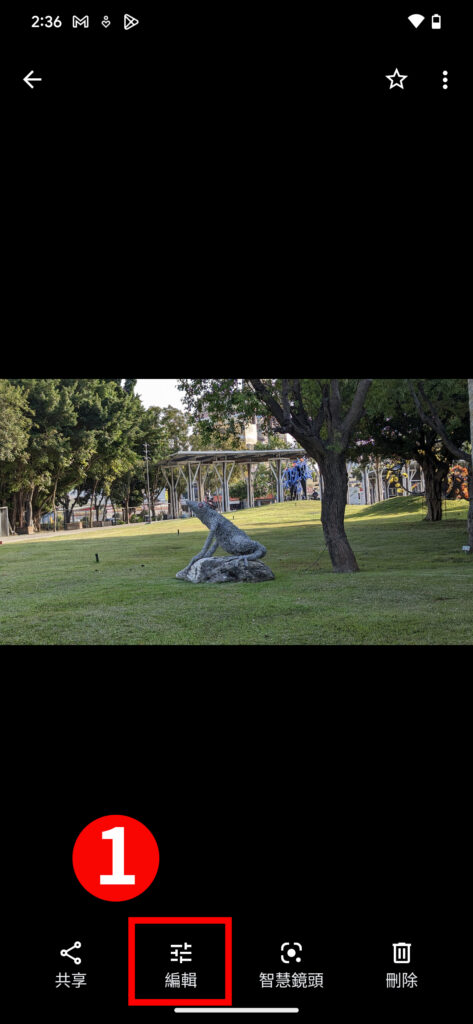
- 步驟二、滑動至「工具」,點選「魔術橡皮擦」
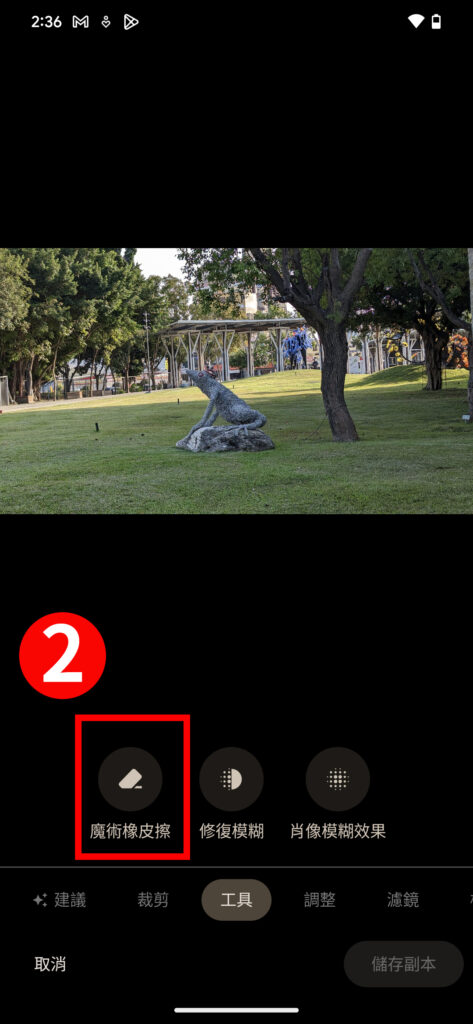
- 步驟三、依照個人需求,選擇「清除」或是「融合」
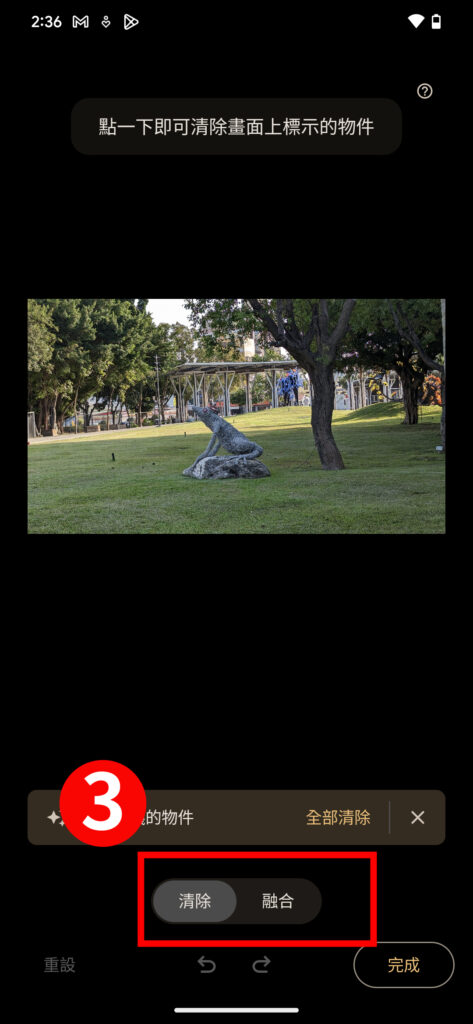
- 步驟四、編輯完成後,點選「完成」並「儲存副本」。
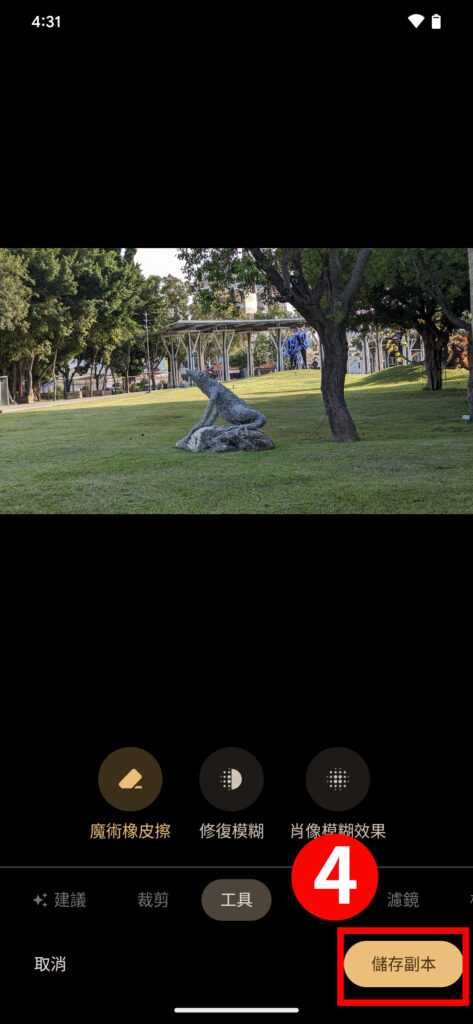
總結、「魔術橡皮擦」成效如何?
相比 Photoshop 或其他修圖軟體,「魔術橡皮擦」最大的優勢就在於其「方便性」,可於手機上迅速編輯圖片,且不用複雜的技巧,於小物件上的修補也有不錯的成效;但其缺點也很明顯,若套用在大面積的清除上,容易產生不自然畫面,相比專業的手工調整或修圖軟體,精緻度也可能比較差些。
▼ 大面積清除上,可看到背景明顯變形,木製欄杆整個黏再一起

整體來說,Pixel 手機的「魔術橡皮擦」依舊是個很有意思的功能,畢竟也不是每個人都擁有專業修圖技術,其簡單又好上手的特性,非常適合一般民眾。
首圖來源:Google 官方 YouTube 頻道





